Die vorliegende Übersetzung wurde maschinell erstellt. Im Falle eines Konflikts oder eines Widerspruchs zwischen dieser übersetzten Fassung und der englischen Fassung (einschließlich infolge von Verzögerungen bei der Übersetzung) ist die englische Fassung maßgeblich.
Einstellungen für die automatische Aktivierung von Organisationen festlegen
GuardDuty Mit der Funktion zur automatischen Aktivierung von Organisationen in können Sie in einem einzigen Schritt den gleichen GuardDuty und den Status der Schutzpläne für ALL bestehende Konten oder NEW Mitgliedskonten in Ihrer Organisation festlegen. In ähnlicher Weise können Sie auch angeben, wann Sie keine Maßnahmen für die Mitgliedskonten ergreifen möchten, indem Sie wählenNONE. In den folgenden Schritten werden diese Einstellungen erklärt und es wird auch angegeben, wann Sie eine bestimmte Einstellung verwenden möchten.
Anmerkung
Sie können Einstellungen für die automatische Aktivierung für alle Schutzpläne festlegen, mit Ausnahme Malware-Schutz für S3 von.
Wählen Sie eine bevorzugte Zugriffsmethode, um die Einstellungen für die automatische Aktivierung für die Organisation zu aktualisieren.
- Console
-
Öffnen Sie die GuardDuty Konsole unter. https://console.aws.amazon.com/guardduty/
Verwenden Sie die Anmeldeinformationen des GuardDuty Administratorkontos, um sich anzumelden.
-
Wählen Sie im Navigationsbereich Accounts (Konten) aus.
Auf der Seite Konten finden Sie Konfigurationsoptionen für das GuardDuty Administratorkonto zur automatischen Aktivierung GuardDuty sowie optionale Schutzpläne für die Mitgliedskonten, die zur Organisation gehören.
-
Um die vorhandenen Einstellungen für die automatische Aktivierung zu aktualisieren, wählen Sie Bearbeiten.
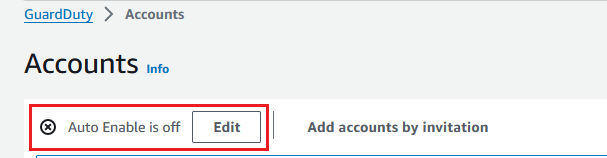
Dieser Support kann konfiguriert werden, GuardDuty ebenso wie alle unterstützten optionalen Schutzpläne in Ihrem AWS-Region. Sie können im Namen Ihrer Mitgliedskonten eine der folgenden Konfigurationsoptionen auswählen: GuardDuty
-
Für alle Konten aktivieren (
ALL) — Wählen Sie diese Option, um die entsprechende Option für alle Konten in einer Organisation zu aktivieren. Dazu gehören neue Konten, die der Organisation beitreten, und Konten, die möglicherweise gesperrt oder aus der Organisation entfernt wurden. Dazu gehört auch das delegierte GuardDuty Administratorkonto.Anmerkung
Es kann bis zu 24 Stunden dauern, bis die Konfiguration für alle Mitgliedskonten aktualisiert ist.
-
Automatische Aktivierung für neue Konten (
NEW) — Wählen Sie aus, GuardDuty ob die optionalen Schutzpläne nur für neue Mitgliedskonten automatisch aktiviert werden sollen, wenn diese Ihrer Organisation beitreten. -
Nicht aktivieren (
NONE) — Wählen Sie diese Option, um zu verhindern, dass die entsprechende Option für neue Konten in Ihrer Organisation aktiviert wird. In diesem Fall verwaltet das GuardDuty Administratorkonto jedes Konto einzeln.Wenn Sie die Einstellung für die automatische Aktivierung von
ALLoderNEWauf aktualisierenNONE, deaktiviert diese Aktion nicht die entsprechende Option für Ihre vorhandenen Konten. Diese Konfiguration gilt für die neuen Konten, die der Organisation beitreten. Nachdem Sie die Einstellungen für die automatische Aktivierung aktualisiert haben, wird die entsprechende Option für kein neues Konto aktiviert sein.
Anmerkung
Wenn sich ein delegiertes GuardDuty Administratorkonto von einer Opt-in-Region abmeldet, GuardDuty kann es für kein Mitgliedskonto in der Organisation aktiviert werden, das derzeit deaktiviert ist, auch wenn in Ihrer Organisation die Konfiguration für die GuardDuty automatische Aktivierung entweder auf nur neue Mitgliedskonten (
NEWALL) oder auf alle Mitgliedskonten () eingestellt ist. GuardDuty Informationen zur Konfiguration Ihrer Mitgliedskonten finden Sie im Navigationsbereich der GuardDuty Konsoleunter Konten oder verwenden Sie die API. ListMembers -
-
Wählen Sie Änderungen speichern aus.
-
(Optional) Wenn Sie in jeder Region dieselben Einstellungen verwenden möchten, aktualisieren Sie Ihre Einstellungen in jeder der unterstützten Regionen separat.
Einige der optionalen Schutzpläne sind möglicherweise nicht überall verfügbar, AWS-Regionen wo sie verfügbar GuardDuty sind. Weitere Informationen finden Sie unter Regionen und Endpunkte.
- API/CLI
-
-
Verwenden Sie UpdateOrganizationConfigurationdie Anmeldeinformationen des delegierten GuardDuty Administratorkontos, um automatisch optionale Schutzpläne in dieser Region für Ihr Unternehmen zu konfigurieren GuardDuty . Informationen zu den verschiedenen Konfigurationen für die automatische Aktivierung finden Sie unter autoEnableOrganizationMitglieder.
Informationen zu den Einstellungen
detectorIdfür Ihr Konto und Ihre aktuelle Region finden Sie auf der Seite „Einstellungen“ in der https://console.aws.amazon.com/guardduty/Konsole oder führen Sie die ListDetectorsAPI aus. Um die Einstellungen für die automatische Aktivierung für einen der unterstützten optionalen Schutzpläne in Ihrer Region festzulegen, folgen Sie den Schritten in den entsprechenden Dokumentationsabschnitten der einzelnen Schutzpläne.
-
Sie können die Einstellungen für Ihre Organisation in der aktuellen Region überprüfen. Führen Sie describeOrganizationConfiguration. Stellen Sie sicher, dass Sie die Melder-ID des delegierten GuardDuty Administratorkontos angeben.
Anmerkung
Die Aktualisierung der Konfiguration aller Mitgliedskonten kann bis zu 24 Stunden dauern.
-
Führen Sie alternativ den folgenden AWS CLI Befehl aus, um die Einstellungen so festzulegen, dass GuardDuty in dieser Region automatisch neue Konten (
NEW), die der Organisation beitreten, alle Konten (ALL) oder keines der Konten (NONE) in der Organisation aktiviert oder deaktiviert werden. Weitere Informationen finden Sie unter autoEnableOrganizationMitglieder. Je nach Ihren Einstellungen müssen Sie möglicherweiseNEWdurchALLoderNONEersetzen. Wenn Sie den Schutzplan mit konfigurierenALL, wird der Schutzplan auch für das delegierte GuardDuty Administratorkonto aktiviert. Stellen Sie sicher, dass Sie die Melder-ID des delegierten GuardDuty Administratorkontos angeben, das die Organisationskonfiguration verwaltet.Informationen zu den Einstellungen
detectorIdfür Ihr Konto und Ihre aktuelle Region finden Sie auf der Seite „Einstellungen“ in der https://console.aws.amazon.com/guardduty/Konsole oder führen Sie die ListDetectorsAPI aus. aws guardduty update-organization-configuration --detector-id12abc34d567e8fa901bc2d34e56789f0--auto-enable-organization-members=NEW -
Sie können die Einstellungen für Ihre Organisation in der aktuellen Region überprüfen. Führen Sie den folgenden AWS CLI Befehl aus, indem Sie die Detektor-ID des delegierten GuardDuty Administratorkontos verwenden.
aws guardduty describe-organization-configuration --detector-id12abc34d567e8fa901bc2d34e56789f0
(Empfohlen) Wiederholen Sie die vorherigen Schritte in jeder Region, indem Sie die Detektor-ID für das delegierte GuardDuty Administratorkonto verwenden.
Anmerkung
Wenn sich ein delegiertes GuardDuty Administratorkonto von einer Opt-in-Region abmeldet, GuardDuty kann es für kein Mitgliedskonto in der Organisation aktiviert werden, das derzeit deaktiviert ist, auch wenn in Ihrer Organisation die Konfiguration für die GuardDuty automatische Aktivierung entweder auf nur neue Mitgliedskonten (
NEWALL) oder auf alle Mitgliedskonten () eingestellt ist. GuardDuty Informationen zur Konfiguration Ihrer Mitgliedskonten finden Sie im Navigationsbereich der GuardDuty Konsoleunter Konten oder verwenden Sie die API. ListMembers -